Содержание
- 1 Ошибки и проблемы при подключении цифрового телевидения
- 2 Вопросы и ответы
- 3 Список 20 бесплатных цифровых каналов
- 4 Как настроить 20 каналов цифрового телевидения
- 5 Как подключить 20 каналов цифрового ТВ к старому телевизору
- 6 Как настроить и подключить 20 каналов цифрового ТВ без приставки
- 7 Проверка качества сигнала
- 8 Возможные проблемы и их решение
- 9 Виды телевизионных сигналов
- 10 Подготавливаем технику
- 11 Как настроить цифровые эфирные каналы
- 12 Настройка каналов на ТВ разных марок
- 13 Настраиваем кабельное ТВ
- 14 Спутниковые каналы
- 15 Настройка старой модели ТВ
- 16 Настройка HD каналов
- 17 Как смотреть ТВ без антенны
Содержание
Для старых телевизоров, у которых есть только вход для антенны, можно использовать ресиверы с RF-модулятором. Такие приставки подключаются непосредственно в антенный вход, при этом они способны работать в дециметровом диапазоне.
Если при настройке выбрать пункты DVB-T и DVB-T2, телевизор будет принимать одновременно аналоговые эфирные и цифровые каналы.
Смотрите инструкцию по подключению цифрового ТВ с помощью ресивера в этом видео:
Прием цифрового телевидения на компьютере
Существует возможность подключить цифровое телевидение и на ПК или ноутбуке, но для этого необходимо приобрести дополнительное оборудование – цифровою USB-тюнер. Инструкция по подключению и настройке:
- Через USB-вход подключить подобранный цифровой тюнер.
- Запустить программу обнаружения новых устройств.
- Установить программное обеспечение для корректной работы ресивера.
- Дождаться сканирования каналов и приступить к просмотру.
Подключение цифровых каналов для просмотра на компьютере нужно производить только в том случае, если устройство соответствует техническим требованиям, предъявляемым производителями USB-ресиверов.
Ошибки и проблемы при подключении цифрового телевидения
Цифровая техника отличается более сложным устройством, поэтому не всегда удается с первого раза подключить ее и добиться, чтобы все работало. Есть ряд распространенных ошибок при настройке приема цифрового телевидения, с которыми можно справиться самостоятельно.
Устаревшая прошивка ресивера
Ресивер не может работать без подходящего программного обеспечения. Если прошивка устарела или изначально была установлена неправильно, могут возникнуть такие проблемы:
- ошибка настройки цифрового телевидения;
- часть каналов не работает;
- телевизор плохо принимает сигнал;
- плохое качество изображения.
Для прошивки ресивера необязательно нести устройство в сервисный центр. Если вместе с приставкой в комплекте был установочный диск с программным обеспечением, нужно подключиться через USB кабель и запустить инсталляцию прошивки.
Если же в комплекте нет установочного диска, проблему тоже можно решить. Имея базовые навыки работы с техникой, можно самостоятельно переустановить программное обеспечение по такому алгоритму.
- Найти официальный сайт производителя, выпустившего приставку.
- В разделе программного обеспечения найти название модели ресивера, который нужно прошить.
- Архив с программным обеспечением скачать на компьютер и распаковать в отдельную папку.
- Папку с содержимым отправить на съемный USB-носитель.
- На сайте производителя найти пошаговую инструкцию по установке программного обеспечения для выбранной модели.
- Подключить носитель к приставке и осуществить установку.
Производители предлагают скачивание прошивки совершенно бесплатно. Если требуется регистрация, оплата или отправка SMS, скорее всего, это мошеннический сайт.
Проблемы с антенной
Если антенна не принимает сигнал с первого подключения, не нужно сразу же бежать в магазин и просить заменять ее. Стоит проверить такие нюансы:
- правильность подключения;
- частоту на интерактивной карте ЦЭТВ;
- исправность кабеля и контактов.
Если неполадок не обнаружено, скорее всего, был выбран неподходящий тип антенны. Если антенна недостаточно мощная для качественного приема сигнала, может помочь покупка и установка усилителя. Также можно присмотреть более подходящий тип принимающего устройства.
Если проблему не удается решить своими силами, стоит обратиться к специалисту. Возможно, проблема заключается в оборудовании, которое нужно просто заменить или отремонтировать по гарантии.
Сбои на телевизионной станции
В 80% случаев проблемы с приемом цифрового ТВ вызваны неисправностями в оборудовании пользователя или ошибками, допущенными в процессе установки. Но бывают ситуации, когда нет смысла искать поломку или ошибки в настройках.
Так как полный переход на цифровое телевидение произошел еще не во всех регионах, нередко сбои возникают непосредственно на станции. Также периодически осуществляется профилактика, в такие периоды цифровые каналы также бывают недоступными.
Если возникла проблема с изображением или доступом к пакетным цифровым каналам, но при этом все оборудование и настройки в порядке, следует позвонить на горячую линию провайдеру. Компании, предоставляющие услуги подключения к цифровому телевидению, постоянно информируют о плановых профилактиках или других причинах сбоев, но в случае непредвиденных поломок невозможно заблаговременно произвести оповещение абонентов.
Вопросы и ответы
В процессе установки оборудования и настройки цифрового телевидения могут возникать разные вопросы, о которых нет информации в инструкции или памятке абонента.
Сколько цифровых каналов будет доступно?
Все зависит от пакета и страны подключения. В России доступны 2 мультиплекса – 20 базовых каналов. В Украине это 32 канала. Если подключаться через провайдера, то будут доступны пакетные каналы – от 50 и более, но потребуется ежемесячное внесение абонентской платы.
Почему на экране появилась надпись «нет сигнала»?
Если все работало до этого, причины могут быть две – поломка штекера кабеля или плохой сигнал по причине профилактических работ на телевизионной станции.
Почему не все каналы отображаются?
В стандартный пакет эфирного цифрового телевидения входит ограниченное количество каналов. Если не отображается канал, который входит в состав подключенных мультиплексов, необходимо проверить уровень сигнала – возможно, есть проблемы с антенной.
Можно ли одновременно принимать кабельные и цифровые каналы?
Да, это возможно, но для этого потребуется дополнительно использовать сумматор телевизионного сигнала. Такие сумматоры обычно продаются в магазинах телевизионного оборудования.
Почему зависают каналы?
Если в процессе просмотра изображение на экране начинает зависать или разлагаться на пиксели, причина одна – ухудшение сигнала из-за неисправности антенны или плохих погодных условий. Если приобрести спутниковую антенну, можно не зависеть от погоды.
Зная базовую информацию по подключению и настройке приема цифрового телевидения, можно самостоятельно совершить переход на него с аналоговых технологий. Если же по каким-то причинам установить программное обеспечение или настроить каналы не удается, лучше обратиться в сервисный центр и доверить задачу переключения на цифровое телевидение профессионалам.
Поделиться ссылкой:
«Как подключить и настроить 20 бесплатных цифровых каналов на телевизоре?» — частый вопрос после проведения ряда действия для отключения аналогового ТВ. Появление цифрового телевидения создало немало ажиотажа, поскольку качество телевидения намного выше и доступно каждому. Подключить можно как к современным приборам, так и к старым моделям. Жители России могут использовать как кабельное ТВ, так и спутник. Но цифра позволяет бесплатно просматривать 20 каналов. Множество компаний предлагают услуги по подключению. О том, как самостоятельно настроить цифру в этой статье.
Список 20 бесплатных цифровых каналов
Подключить 20 каналов цифрового телевидения бесплатно можно после приобретения ресивера или ТВ со встроенной функций цифрового вещания. Цифровое телевидение делят на два мультиплекса, которые называют пакетами. Первый отображает новостные и информационные каналы, второй — развлекательные. На первом мультиплексе транслируются следующие 10 каналов:
- Первый;
- Россия-1;
- Матч ТВ;
- НТВ;
- Пятый канал;
- Россия-К;
- Россия-24;
- Карусель;
- ОТР;
- ТВЦ.
Второй мультиплекс пока еще не работает во всех регионах, иногда наблюдаются лаги, которые со временем должны быть устранены. Включает следующие каналы:
- РЕН ТВ;
- СПАС;
- СТС;
- Домашний;
- ТВ3;
- Пятница!;
- Звезда;
- МИР;
- ТНТ;
- Муз ТВ.
Для определения количества доступных каналов в том или ином регионе можно открыть специальную карту на РТРС. На карте специальными значками отмечены регионы с вещанием и участки, где только устанавливается сигнал.
В скором времени должен появится 3 мультиплекс. Список каналов определяет каждый регион самостоятельно.
Почему не работает Forkplayer в 2020 году: причины, что делать?
Как настроить 20 каналов цифрового телевидения
Если хотите в свободном доступе просматривать 20 каналов совсем не обязательно вызывать мастера и платить за это деньги. Достаточно иметь необходимые инструменты и следовать инструкции по подключению.
Необходимые материалы и инструменты
К обязательным элементам настройки цифры относят антенну, тюнер DVB-T2 или ТВ со встроенными функциями. Для их соединения используются специальные кабеля, которые предоставляют вместе с устройствами при покупке.
Антенна
Для фиксирования цифрового сигнала необходима антенна. Используют комнатные, уличные и с усилением сигнала. Итоговый выбор зависит от:
- расстояние антенны от телебашни;
- этаж, выход окон, город;
- возможность подключения к коллективной антенне;
- расстояние от промышленных зон;
Чем ближе к башне, тем качественнее прием. Этими факторами объясняется тот феномен, почему на даче далеко от благ цивилизации сигнал лучше, чем в центре города. По мощности антенны бывают активными и пассивными. Вторые намного мощнее, но и стоят дороже, требуют большего заряда электроэнергией. В спальных районах и для просмотра телевидения на даче достаточно будет и пассивной антенны. Активные необходимы для тех районов, где слабый сигнал. Зависимо от конструкции:
- однонаправленные;
- плоские;
- пространственные.
Хороший сигнал возможен, если правильно подобрана мощность антенны и ее конструктив.
Декодер
Приставки необходимы для расшифровки поставляемого сигнала. Позволяет просматривать 20 каналов. Новые модели выпускают на смарт-платформе уже со встроенной приставкой, чтобы каждый использовал преимущества цифрового телевидения без преград. Те, у кого старая модель телевизора и тот, кто не планирует менять гаджет в ближайшее время приобретают ресивер. На вид это обычные приставки.
Телевизор
Если у Вас остались вопросы или есть жалобы — сообщите нам
Основная задача телевизора — быстро и четко поймать сигнал, отобразит его на экране. Покупка ТВ со встроенным гаджетом сэкономит деньги на покупке приставки. А также значительно упростит процесс подключения.
Важно также разрешение, поскольку этой влияет на четкость картинки, Старые модели ТВ имеют только один разъем для антенны и максимальное разрешение 720p.
Перед следующим этапом настройки нужно убедиться в том, что ресивер правильно подключен к телевизору.
Служба isp blocking код ошибки 202 на телевизоре Samsung: причины, что делать?
Монтаж антенны
Способ установки антенны напрямую зависит от ее вида. Для работы комнатной необходимо поставить ее на подоконник и направить в сторону вышки. Проверьте, чтобы поблизости не было других устройств, работа которых направлена на установку сигнала. Например, Wi-Fi-роутера.
Наружные монтируют за пределами помещения. Фиксируют так, чтобы антенна не сорвалась из-за сильного порыва ветра.
Подключение оборудования
Для подключения приборов пользователю необходимо:
- отключить телевизор от электропитания;
- подключить антенный кабель к антенному входу;
- включить телевизор в розетку;
- открыть главное меню пультом и активировать поиск;
Поиск может быть ручным или автоматическим.
Как подключить бесплатные 20 каналов цифрового телевидения
Перед началом настроек цифровых каналов необходимо открыть с помощью пульта главное меню. Далее приступить к автоматическому или ручному поиску.
Автопоиск
Является простым способом настройки. Для активации нужно:
- выполнить переход «Меню»/«Канал»;
- выбрать режим приема — Антенна, Эфир или DVB-T2;
- активировать автопоиск;
- установить тип — DTV.
После подтвердите действия нажатием ОК. Ожидайте несколько секунд, пока система автоматически не выполнит поиск.
Ручной режим
Все модели телевизоров поддерживают ручной поиск. Этот вариант, сравнительно с автоматическим сложнее, из-за большого количества действий. Но необходим, когда активировать автоматический поиск не удалось. Для ручного режима пользователь должен уточнить частоту для конкретного региона, а после:
- выбрать пункт «Каналы» в главном меню;
- выставить режим приема «Эфир»;
- открыть режим «Ручная настройка»;
- ввести частоту, начать сканирование.
После ждать несколько секунд, пока система самостоятельно не найдет каналы. Сохранить, ввести частоту для другого мультиплекса.
Поиск через ресивер
Для активации через ресивер необходимо сначала его настроить.
- Достаньте приставку с коробки и обязательно снимите пленку, чтобы тюнер не перегрелся.
- Срежьте ТВ кабель на 1,5 см, так, чтобы слегка оголить провод.
- Отогните защитную пленку и вставьте кабель в соответствующий разъем.
- Соедините кабелем приставку и ТВ.
- Подключите антенну к ТВ.
Далее приступить к ручной или автоматической настройкам.
Smart TV
На новых телевизорах со смарт-платформой настроить работу намного проще. Необходимо выполнить переход «Меню»/«Трансляции»/«Автонастройку»/«Пуск»/«Сканер»; После подождите отображение всех каналов и завершите настройку кнопкой «Закрыть».
Как обновить WEB-браузер на телевизоре Samsung Smart TV — пошаговая инструкция
Кабельное телевидение
При желании можно подключить цифровое кабельное телевидение. Для активации необходим кабельный ресивер, а также специфический модуль доступа. Если в телевизоре уже есть встроенный ресивер, то дополнительно нужен только модуль. Важно операции проводить при выключенном оборудовании. Необходимо вставить смарт-карту в модуль доступа CAM для активации.
Спутниковое телевидение
Телевидение с помощью спутника позволяет получать цифровой сигнал, но количество бесплатных каналов значительно увеличивается. Для активации нужны тарелка, конвекторы, антенна и тюнер.
Как подключить 20 каналов цифрового ТВ к старому телевизору
Настройка цифровой приставки на 20 каналов на старом телевизоре включает покупку специального тюнера. Поиск происходит аналогично — ручной или автоматический режимы.
Как настроить и подключить 20 каналов цифрового ТВ без приставки
Со встроенным тюнером, кроме антенны, никакого дополнительного оборудования не нужно. Можно использовать антенну, которая ранее фиксировала аналоговый сигнал. Для активации работы откройте меню, активируйте работу ТВ.
Проверка качества сигнала
Проверка правильности выполненных действий происходит после нажатия кнопки «INFO». Нажмите трижды на кнопку и проанализируйте информацию, которая в итоге отобразится. Если показатели более 60%, то качество сигнала отменное.
Возможные проблемы и их решение
При первом подключении могут возникать незначительные неполадки, которые легко устраняются.
- Показывают только 10 каналов.
- Изображение работает хорошо, но с задержкой на 10 секунд.
- Изображение отсутствует.
Если не работает один из мультиплексов, то нужно зайти на сайт РТРС и проверить вещание первого и второго пакетов на той местности, в которой находитесь. Если второй мультиплекс далеко, необходимо использовать плоскую или пространственную антенны.
При отсутствии телевизионной картинки проверьте правильность подключения каждого провода в соответствующие разъемы. Также убедитесь, что используемый ресивер поддерживает цифровой формат. Эта информация отображается на обратной стороне упаковки.
При фиксации задержек необходимо провести синхронизацию устройства для точной настройки времени. Если заметили торможение только на некоторых телеканалах, это значит, что не справляется кабель, и нужно его сменить на более мощный.
<index>
При покупке нового телевизора необходимо настроить все телеканалы для удобного просмотра передач. Эта процедура весьма ответственная — от правильной настройки зависит качество изображения и мощность сигнала. Рассмотрим, как настроить каналы на телевизоре, и сделать это правильно.
Виды телевизионных сигналов
Различают всего три основных вида вещания ТВ — это зависит от способа приема сигнала.
- Эфирное телевещание — трансляция идет с телевизионной вышки на комнатную антенну, при этом не используется дополнительное оборудование.
- Кабельное телевидение — со специального сервера распределительного центра оператора сигнал передается посредством кабеля абонентам сети.
- Спутниковая система — со спутника импульс попадает на параболическую антенну, а затем преобразуется ресивером и по кабелю подается на телевизор.
Первые два варианта могут использовать аналоговые или цифровые каналы, последний имеет весьма высокое качество передачи аудио- и видеосигнала, но для осуществления просмотра необходимо установить дополнительное оборудование — тюнер (подробнее читайте в статье про подключение спутникового телевидения).
Далее мы подробно рассмотрим настройку аналоговых каналов телевизора вручную или в автоматическом режиме. Настройка кабельных каналов практически не имеет принципиальных отличий, т. е. цифровые каналы настраиваются идентично.
Подготавливаем технику
Настройка каналов на телевизоре начинается с его подключения к источнику сигнала: при аналоговом и кабельном телевидении кабель подключаем к антенному входу (см. фото).
Если в вашем доме находится два и более телевизора, их тоже можно подключить к одной антенне. Но для устойчивого распределения надо использовать специальный разветвитель или сплиттер, имеющий два и более выхода, что зависит от ваших потребностей.
Как настроить цифровые эфирные каналы
Настройка ТВ-каналов на современных телевизорах заметно упрощена благодаря толковой автоматике. Но неискушённые в этих делах пользователи испытывают серьёзные трудности. К тому же, в некоторых случаях требуется ручная подгонка значений.
Выставить эфирные каналы можно как с помощью телевизора, так и посредством стороннего оборудования: приставки, консоли, ресивера и т.п. Рассмотрим настройки в автоматическом и ручном режиме с оглядкой на марку ТВ.
Общий порядок действий
Это универсальный и самый простой способ, доступный практически для всех современных ТВ-устройств. Подключаем антенну к телевизору и выполняем следующий порядок действий.
Важно! Дециметровые устройства крайне чувствительны к направляющему вектору в отличие от обычных приёмников на метровых волнах. Поэтому выставлять их нужно строго на базу, с которой исходит сигнал.
Алгоритм настройки эфирных каналов:
- Открываем меню телевизора с помощью пульта управления.
- Переходим в раздел настроек.
- Кликаем на пункте «Источник сигнала».
- Из списка выбираем ТВ-антенну или соответствующий выход (AV, AV+).
- Здесь же должен быть пункт «Автоматический поиск каналов».
- Переходим в раздел и нажимаем на «Поиск».
- По окончании процедуры появятся все найденные каналы.
- Сохраняем набор, а при необходимости меняем нумерацию.
В редких случаях телевизору понадобится перезагрузка, о чём подскажет соответствующее системное сообщение.
Ручная настройка
Если вышеописанный алгоритм действий не возымел успеха, то стоит попробовать настроить цифровое вещание вручную.
Ручная подстройка каналов:
- Переходим на сервис РТРС;
- По клику на нужном населённом пункте откроются параметры ближайших вышек.
- Записываем значения ТВК.
- Открываем меню на ТВ и переходим в настройки.
- Выбираем источник сигнала (ТВ-антенна).
- Нажимаем на «Ручная настройка каналов».
- Заполняем поле с частотой (МГц) и номером мультиплекса из ранее записанных данных.
- Включаем поиск.
- Сохраняем данные.
Если количество каналов меньше 20, то необходимо повторить пункт 7, выбрав в значениях второй мультиплекс.
Настройка каналов на ТВ разных марок
Некоторые модели работают на фирменных операционных системах. К примеру, у Samsung это Tizen, у LG – WebOS, а у Sony и Philips – ОС Android. Разберём особенности подстройки эфирных каналов с оглядкой на марку ТВ.
Samsung
Порядок процедуры зависит от серии ТВ. Первым делом стоит провести обновление устройства, иначе могут возникнуть конфликты и другие проблемы.
Порядок действий на моделях серии М, Q, LS и К:
- Активируем меню на ТВ посредством кнопки Home с ПУ.
- Заходим в раздел «Настройки» и открываем ветку «Трансляция».
- Кликаем на пункте «Автонастройка».
- В выпадающем списке выбираем источником сигнала – ТВ-антенна.
- Обязательно уточняем тип каналов – цифровые, иначе ТВ будет искать и аналоговые, в том числе.
- Значения в разделе «Оператор» и «Режим поиска» оставляем как есть.
- Запускаем сканирование.
- По окончании ТВ запишет все найденные каналы в память.
Настройка на моделях серии J, H, F и E:
- Нажимаем на пульте управления кнопку Source и выставляем источником сигнала ТВ-антенну.
- Открываем настройки и переходим в раздел «Трансляция».
- Выбираем тип каналов – цифровые.
- Нажимаем «Сканировать».
- Соглашаемся с сохранением данных, либо меняем нумерацию.
Иногда телевизор может задуматься на несколько секунд после окончания поиска. Это нормально. Меньше чем через минуту на экране появится список всех доступных для просмотра каналов.
LG
Здесь также необходимо предварительно обновить операционную систему. Перед началом процедуры рекомендуется перезагрузить устройство и выждать пару минут, пока платформа не стабилизируется.
Алгоритм настройки:
- Нажимаем на кнопку Settings на пульте управления.
- Переходим в раздел «Каналы».
- В появившемся окне выбираем «Автопоиск».
- Задаём источник сигнала – ТВ-антенна.
- В интерфейсе поиска ставим галочку на строчке «Только цифровые».
- Запускаем процедуру нажатием на клавишу ОК.
- При необходимости меняем нумерацию найденных каналов.
Процедура аналогична для всех телевизоров этой марки. Платформа полностью локализована, поэтому проблем с настройкой быть не должно. В некоторых случаях может меняться оформление интерфейса, но ветки меню остаются такими же.
Philips
Телевизоры, работающие на платформе Android, более гибкие в плане индивидуальных настроек, но определённые сложности всё же возникают. Как и в других случаях, первым делом необходимо обновить операционную систему до актуальной версии.
Этапы настройки цифровых каналов:
- Активируем меню нажатием клавиши Home на пульте управления.
- Открываем «Конфигурация» и переходим в раздел «Установка».
- Выбираем пункт «Настройка каналов».
- Кликаем на строчке «Автоматический режим» и «Пуск».
- Из выпадающего списка выбираем источник сигнала – ТВ-антенна.
- По окончании поиска кликаем на «Готово», чтобы сохранить результаты.
В некоторых версиях операционной системы может потребоваться выбор страны. Если России в списке не оказалось, то нажимаем на Германию или Финляндию. Эти страны используют аналогичные протоколы телевещания.
Иногда система запрашивает пароль. Как правило, это «0000» или «1111». Конкретный код будет указан в разделе «Настройка каналов».
Настраиваем кабельное ТВ
Вы наконец-то провели современное телевидение и теперь задались вопросом, как на вашем телевизоре сделать качественную настройку цифровых каналов. При настройке лучше придерживаться следующих рекомендаций.
- Необходимо заключить официальный договор с провайдером, который предоставляет услуги кабельного ТВ в вашем районе города.
- При включении на экране появляется надпись «цифровые каналы не настроены».
- Надо взять пульт управления техникой, войти в Меню, нажав соответствующую кнопку.
- В разделе «Настройка каналов» выбрать подпункт «Автонастройка», затем нажать кнопку «ОК» — изделие начинает сканировать сигнал и самостоятельно настраиваться на все существующие каналы. При этом регистрируются двойники и варианты некорректного изображения: полосы по всему экрану, некачественный, с искажениями звук или вообще его полное отсутствие. Такие каналы удаляются вручную после окончания загрузки путем выбора соответствующих пунктов из меню вашего телевизора.
- Автоматическая загрузка заканчивается в течение нескольких минут — это зависит от количества принимаемых каналов. После окончания сканирования устройство последовательно покажет все сохраненные каналы.
- Телеканалы можно настроить и вручную, но тогда придется долго искать соответствующую частоту. На каждый настраиваемый канал вы потратите столько же времени, сколько заняла бы полная автоматическая настройка.
Каждый пользователь должен понимать, что мы предложили усредненный вариант настройки телевизионных каналов, для каждого ТВ есть свои нюансы, которые прописаны в инструкции по эксплуатации. Например, настройка и упорядочивание каналов на Триколор ТВ отличается максимальной простотой для пользователя.
Часто пользователи задают и такой вопрос: можно ли настроить телевизор, не используя пульт? Конечно, можно, если на корпусе модели вашего изделия имеются соответствующие кнопки.
Спутниковые каналы
Пользователей, у которых появилась параболическая антенна, интересует вопрос, как настроить спутниковые каналы? Сразу предупредим, что эти операции немного отличаются от описанных выше действий.
Итак, тарелка (так в народе называют спутниковую антенну) уже установлена и направлена в нужную сторону, осталось разобраться в том, как настроить телевизор. Вместе с тарелкой на балконе, в комнате появляется ресивер или тюнер, соединенный с нею кабелем. Ваша техника при этом переводится в режим обыкновенного монитора.
Немногие из покупателей знают, что спутниковая антенна из-за воздействия природных условий — сильного ветра, проливного дождя и т. п. — может изменить первоначальное положение, поэтому надо периодически проверять устройство и корректировать положение, чтобы был устойчивый сигнал без искажений.
У тюнера имеется свой пульт, на котором надо нажать кнопку «Меню». Следуя за подсказками, которые подробно описаны в инструкции, настраиваются спутниковые каналы. Их множество, поэтому выбирайте только нужные, которые будете хоть иногда просматривать. Из практики использования спутникового телевидения следует, что предлагается множество каналов, но самые востребованные — это познавательные, о путешествиях и загадках планеты, спортивные. Поэтому при настройках не увлекайтесь обилием сохраненных каналов: как правило, все посмотреть вам просто не хватит свободного времени.
Настройка старой модели ТВ
На старом телевизоре без пульта дистанционного управления настройки осуществляются с помощью специальных регуляторов, располагающихся на панели под кнопками переключения каналов. Как правило, в таких моделях выдвигается ящичек, где находятся регуляторы частоты канала — вот с их помощью и осуществляется настройка телевизора по всем действующим каналам. Настройка изображения телевизора старого образца производится только вручную при помощи поворотного регулятора на передней панели, там же находятся аналогичные регуляторы громкости звука и яркости.
Зачастую настроенный таким образом телевизор при повторном включении нуждается в ручной подстройке, так как запоминающей системы у них нет.
Настройка HD каналов
«Телевидение высокой четкости» (HDTV) — это совершенно новый стандарт, обеспечивающий намного лучшее изображение, если сравнивать его с аналоговым и цифровым вариантами. Такой формат позволяет сильно сжимать видеосигналы и звук, а при передаче сигналов используется только цифровая технология — в результате получается весьма впечатляющая достоверность изображения и объемный звук.
Если вы уже настроили на новом телевизоре цифровые каналы, то для добавления каналов в режиме HD надо провести автоматическое повторное сканирование — они появятся в списке изделия.
Как смотреть ТВ без антенны
Сегодня любой пользователь может смотреть телевизор без антенны: просто подключите кабель интернет провайдера к ТВ приставке — теперь в вашем активе более сотни каналов из разных стран бывшего СНГ, развлекательные передачи, новости, познавательные и детские каналы.
Трансляция не зависит от погодных условий, к тому же, если пропустили передачу, то можно посмотреть ее в записи и без надоевшей рекламы. Лучшие фильмы можно смотреть в отличном качестве, почти как в кинотеатре, если надо отлучиться — нажмите паузу.
</index>В продолжение темы:Подписывайтесь, и в вашей ленте ВК будет все самое интересное о технике:Расчет потребленияэлектроэнергии техникойРассчитатьx19.12.2019Зачем в телевизор устанавливать смарт-картуТелевизор19.12.2019Почему телевизор не включается и не выключается с пультаТелевизор18.12.2019Подключение спутникового ТВТелевизорКак установить и настроить IPTV на телевизореУстановка техникиЗамена экрана ЖК телевизораРемонт техникиЧетыре способа подключить IPhone к телевизоруУстановка техникиВаше мнение Загрузка …Обзоры техникиКалькуляторрасчетаэлектроэнергииРассчитатьИспользуемые источники:
- https://gogosmart.ru/kak-podklyuchit/priem-cifrovogo-televideniya.html
- https://smarts-iptv.com/kak-podklyuchit-i-nastroit-20-besplatnyh-cifrovyh-kanalov.html
- https://tehnika.expert/cifrovaya/televizor/kak-nastroit-kanaly.html
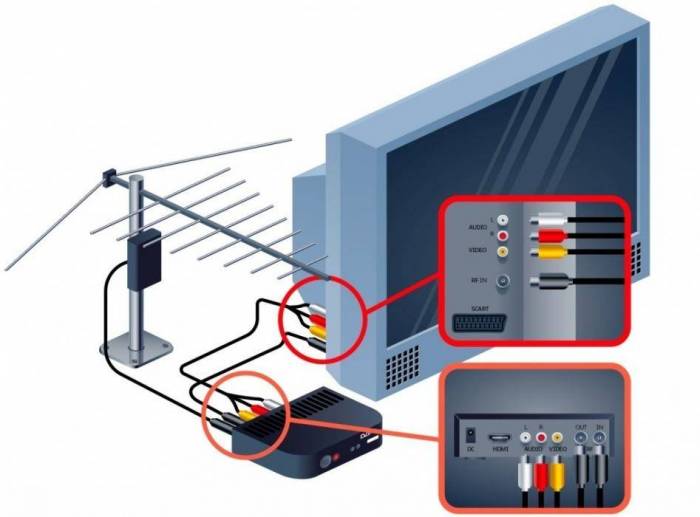

 Сортировка каналов на телевизоре Samsung
Сортировка каналов на телевизоре Samsung Как добавить русский язык в Samsung Smart TV J и K серий (2015-2016 гг.) с помощью штатного пульта
Как добавить русский язык в Samsung Smart TV J и K серий (2015-2016 гг.) с помощью штатного пульта
 Как настроить телевизор Toshiba на цифровое телевидение: пошаговая инструкция
Как настроить телевизор Toshiba на цифровое телевидение: пошаговая инструкция


 Как настроить DVB T2 на телевизоре
Как настроить DVB T2 на телевизоре Как подключить приставку Д-колор к телевизору для приема цифрового ТВ
Как подключить приставку Д-колор к телевизору для приема цифрового ТВ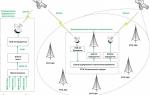 Поиск частоты настройки цифровых каналов DVB-T2
Поиск частоты настройки цифровых каналов DVB-T2 Как настроить цифровое ТВ на Samsung Smart
Как настроить цифровое ТВ на Samsung Smart